Configurer Square Register
Contenu de la boîte
Mettons votre Square Register en service. Commencez par jeter un coup d’œil rapide au contenu de la boîte.
Se connecter
1. Retirez l’emballage de protection.
Soulevez délicatement l’affichage client du Register et retirez le coussin en mousse. Mettez l’affichage client de côté pour le moment. Assurez-vous de le poser à plat.
2. Connectez le hub à Square Register.
Branchez simplement le câble à l’un des ports micro USB situés au bas de Square Register.
3. Connectez l’adaptateur d‘alimentation au hub.
4. Branchez-le.
Munissez-vous du câble de l’adaptateur secteur. Branchez une extrémité sur l’adaptateur secteur et l’autre extrémité sur une prise de courant.
Configurer votre comptoir
Choisissez une configuration. Il y a deux manières de configurer l‘affichage client.
Connectée
Remettez simplement l’affichage client dans son emplacement sur le Square Register. Appuyez fermement sur les bords inférieurs de l’affichage client jusqu’à ce que vous entendiez un clic pour vous assurer qu’il est bien verrouillé. Vérifiez à nouveau chaque côté de l’affichage, les deux côtés doivent être emboîtés uniformément pour que l’affichage client fonctionne en position connectée. Si vous avez besoin de détacher l’affichage client, appuyez sur le loquet situé au bas du Square Register, maintenez-le enfoncé et retirez l’affichage client. Assurez-vous que le loquet est complètement débloqué avant de retirer l’affichage, sans quoi ce dernier ne peut pas être retiré.
Déconnecté
Munissez-vous du câble micro USB fourni. Branchez une extrémité sur l‘affichage client et l‘autre extrémité sur la partie inférieure de Square Register.
Fixer Square Register
Choisissez une configuration de fixation. Il existe deux manières de fixer Square Register à votre comptoir.
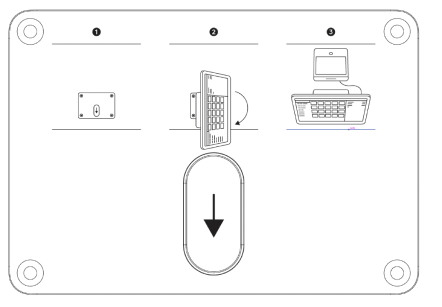
Adhésif
1. Choisissez un endroit où le fixer.
À l’aide d’un chiffon humide, nettoyez l’endroit où vous souhaitez fixer Square Register. Attendez que la surface sèche complètement.
2. Préparez l’adhésif.
Munissez-vous de la plaque de fixation. Retirez la bande de papier de l’adhésif situé au bas de la plaque.
3. Positionnez-la correctement.
Assurez-vous que le taquet surélevé de la plaque de fixation se trouve de votre côté du comptoir et non du côté du client. Collez la plaque sur votre comptoir dans la position souhaitée et appuyez fermement pendant 30 secondes. Attendez 30 minutes pour que l’adhésif prenne. Si vous devez retirer la plaque, tirez lentement sur les languettes des bandes adhésives jusqu’à ce qu’elle se détache.
4. Tournez et verrouillez.
Placez Square Register sur la plaque de fixation avec le plus grand écran orienté vers la droite. Assurez-vous que le taquet est positionné dans son emplacement. Tournez le Square Register de 90 degrés dans le sens des aiguilles d’une montre pour qu’il se verrouille à cet endroit.
Fixation par vis
1. Choisissez un endroit où le fixer.
Munissez-vous de la plaque de fixation. Choisissez un endroit sur votre comptoir pour Square Register, positionnez la plaque et utilisez un crayon pour marquer l’emplacement des quatre trous de vis sur votre comptoir. Assurez-vous que le taquet surélevé est de votre côté du comptoir et non du côté du client. Remarque : L’épaisseur maximale du comptoir est de 45 mm.
2. Percez soigneusement des trous dans votre comptoir.
Vous avez besoin d’une perceuse et des outils inclus : foret, vis à ailettes et écrou à ailettes. Utilisez la perceuse et le foret pour percer les quatre trous que vous avez marqués pour la plaque.
3. Positionnez-la correctement.
Positionnez la plaque de fixation sur les trous que vous avez percés, puis insérez une vis à ailette dans chaque trou. Par le dessous de votre comptoir, placez un écrou à ailettes sur chaque vis à ailettes et serrez jusqu’à ce que l’écrou à ailettes soit au même niveau que le comptoir.
4. Tournez et verrouillez.
Placez Square Register sur la plaque de fixation avec le plus grand écran orienté vers la droite. Assurez-vous que le taquet est positionné dans son emplacement. Tournez le Square Register de 90 degrés dans le sens des aiguilles d’une montre pour qu’il se verrouille à cet endroit.
N’oubliez pas que vous ne devez pas fixer la plaque de fixation à Square Register avant de fixer la plaque au comptoir. Vous ne pourrez plus enlever la plaque de Square Register.
Mise en marche
Appuyez et maintenez enfoncé le bouton d’alimentation situé sur la base de l’affichage Square Register jusqu’à ce que le logo Square apparaisse à l’écran. Le Square Register est maintenant prêt à fonctionner ! Veuillez noter que le Square Register doit être branché sur une prise de courant pour fonctionner. Il n’est pas alimenté par une batterie.
Se connecter à votre réseau
Lorsque vous activez Square Register pour la première fois, il vous sera demandé d’effectuer certaines étapes de configuration. Veuillez suivre les instructions pour configurer l’heure, le fuseau horaire, la langue et le Wi-Fi ou l’Ethernet.
Création de votre compte et connexion
Si vous avez déjà un compte Square Square, il vous suffit de vous connecter à votre compte à l’aide de votre adresse e-mail ou en création d’un code d’appareil depuis le tableau de bord. Si ce n’est pas le cas, vous pouvez créer un compte sur votre ordinateur, sur Square Register, ou en scannant le code QR avec un autre appareil pour les services suivants :
En créant votre compte, vous pourrez accéder à créer des articles, configurer des taxes, permettre aux membres de votre équipe et bien plus encore.
Une fois connecté, vous pouvez accéder au guide de configuration de la Solution PDV Square sur votre Square Register. Le guide de configuration vous aidera à configurer un compte bancaire pour les transferts, créer des articles, commander du matériel supplémentaire, et plus encore.
Pour accéder au guide de configuration de la Solution PDV Square sur le Square Register :
Appuyez sur ≡ Plus dans la barre de navigation inférieure.
Appuyez sur Assistance > Guide de configuration.
Mettre à jour le logiciel Square Register
Après avoir connecté Square Register via Wi-Fi ou Ethernet et vous être connecté à votre compte, vous serez invité à choisir une option de mise à jour logicielle : Mettre à jour maintenant ou mettre à jour plus tard. La mise à jour initiale du logiciel prend environ 20 minutes, mais peut nécessiter jusqu’à une heure par la suite.
Appuyez sur Mettre à jour maintenant pour démarrer immédiatement la mise à jour du logiciel. Vous ne pourrez pas accepter de paiements par carte pendant la mise à jour du logiciel, mais vous pourrez enregistrer des paiements en espèces et naviguer dans l’application.
Appuyez sur Mettre à jour plus tard pour différer la mise à jour du logiciel. La mise à jour du logiciel démarrera automatiquement pendant la nuit si Square Register est allumé et branché.
Remarque : Les mises à jour logicielles de Square Register seront effectuées en premier, suivies par les mises à jour logicielles de l’affichage client.
Connecter le matériel recommandé
Square Register facilite la connexion de tiroirs-caisses, d’imprimantes de caisse et de lecteurs de code-barres compatibles. Découvrez plus en détail comment connecter le matériel recommandé à Square Register.
Assistance et soutien
Trouvez également des réponses aux questions fréquentes et consultez le guide de Dépannage de Square Register pour trouver les réponses aux problèmes courants. Besoin d’aide ? Contactez notre Équipe d’assistance si vous rencontrez des difficultés pour configurer votre nouveau Square Register.